wps软件是大部分用户电脑上的必备办公软件了,在这款办公软件中用户可以编辑文档、表格或是各种求职简历等,当用户在wps软件中编辑文档文件时,可以发现软件中的功能是很丰富的,给自己带来了不少的便利,但是用户在编辑过程中会出现部分段落开头出现标点符号的情况,这种情况用户应该怎么来解决呢,这就需要用户在段落窗口的换行和分页选项卡中来查看按中文习惯控制首尾字符选项和允许标点溢出边界选项是否勾选,一般情况下是默认勾选的状态,用户将其勾选起来即可解决问题,那么接下来就让小编来向大家分享一下禁止标点符号在行首显示的方法步骤吧,希望用户能够喜欢。
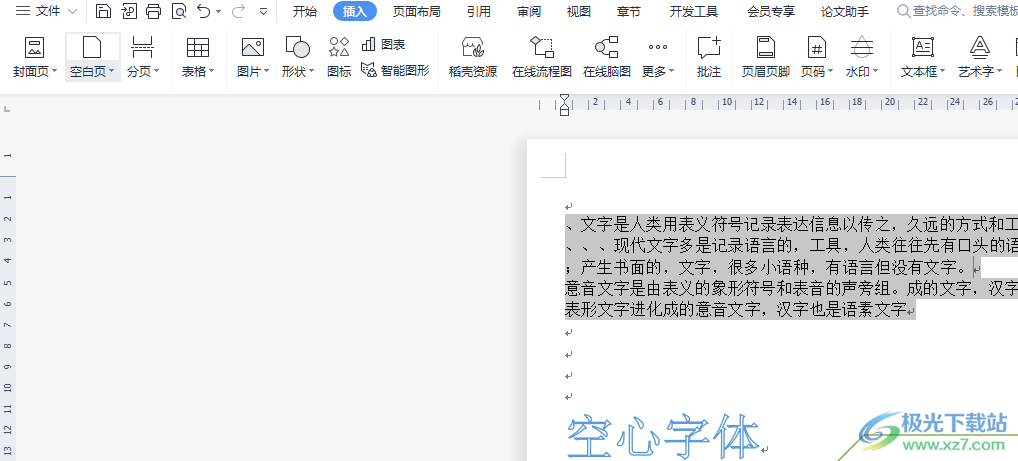
1.用户在wps软件中打开需要的文档文件,进入到编辑页面上会看到部分行首显示标点,用户将该段落选中
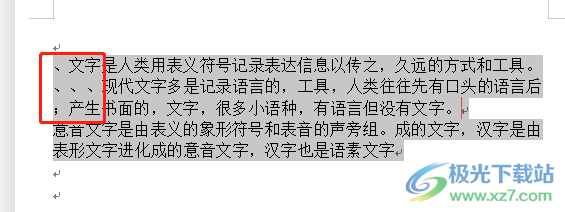
2.接着用户用鼠标右键点击段落,会弹出相关的菜单,用户点击底部的段落选项
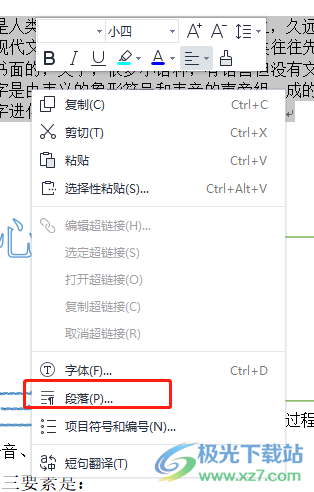
3.进入到段落窗口中,用户需要将选项卡切换到换行和分页选项卡上,下方会显示出相关的功能选项
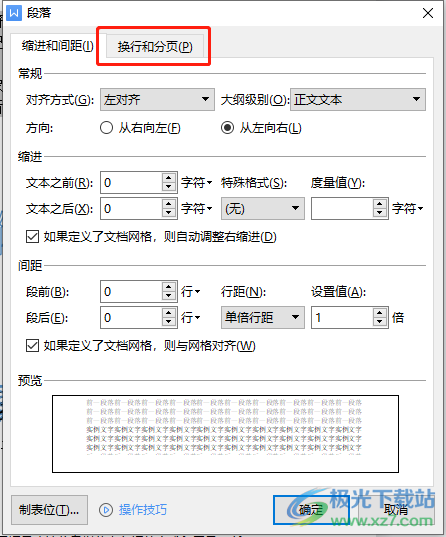
4.这时用户需要在换行板块中将按中文习惯控制首尾字符选项和允许标点溢出边界选项勾选起来
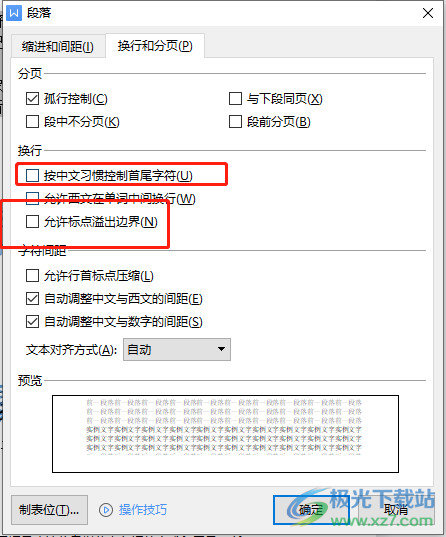
5.完成勾选后,用户直接按下窗口右下角的确定按钮即可
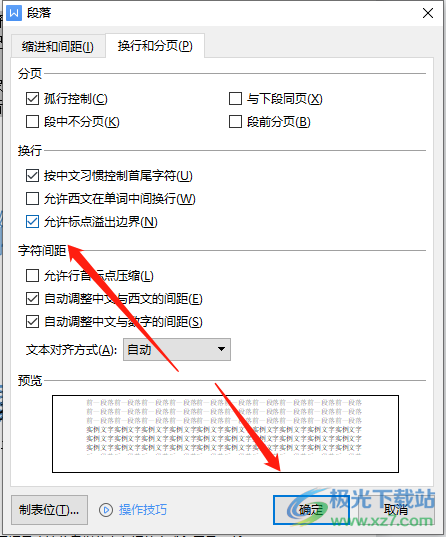
6.此时回到编辑页面上就会发现段落行首不再显示标点符号了
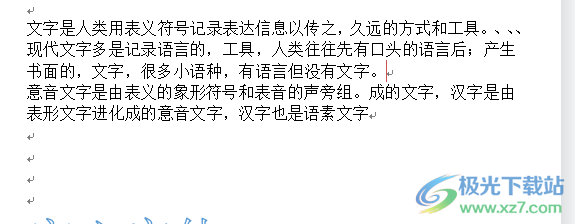
用户在wps软件中编辑文档文件时,偶尔会出现部分段落行首出现标点符号的情况,这种情况让部分用户很不习惯,就可以在段落窗口的换行和分页选项卡中勾选按中文习惯控制首尾字符选项和允许标点溢出边界选项来解决,因此有需要的用户可以跟着小编的步骤操作起来。
 win10黑屏一会才进桌面
win10黑屏一会才进桌面
win10系统早已经深入到人们的生活当中,基本上各行各业都对w......
 如何进行硬盘碎片整理:碎片整理真的能
如何进行硬盘碎片整理:碎片整理真的能
硬盘碎片整理是许多用户在使用电脑时可能听到过的一个概念。......
 键盘失灵的原因及解决办法:键盘突然不
键盘失灵的原因及解决办法:键盘突然不
键盘是我们日常使用电脑时最常接触的输入设备之一。它的重要......
 InDesign怎么打开弯引号-InDesign打开弯引号
InDesign怎么打开弯引号-InDesign打开弯引号
还不知道InDesign是怎么打开弯引号的吗?今日小编就介绍了InDesi......
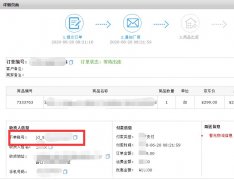 旺店通ERP如何进行未发货商品查询退款
旺店通ERP如何进行未发货商品查询退款
在旺店通ERP如何进行未发货商品查询退款的操作呢,具体有哪些......
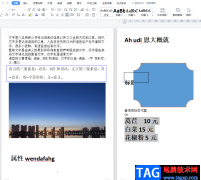
wps软件一直是许多用户在使用的办公软件,这款办公软件给用户带来了许多的便利和好处,并且用户还可以来编辑各种各样的文件类型,一般情况下用户都喜欢在wps软件中编辑文档文件,用户可...

大家会通过WPS办公软件帮助自己快速的整理数据或者编辑文字等,当你在处理数据的时候,可能会不小心在表格中输入了一些重复的数据内容,想要将这些重复的数据进行统计一下个数,看看到...

大家平常经常会使用WPS这款办公软件进行数据的录入和处理,有时候我们需要进行数据的筛选操作,将我们自己想要的一个数据快速的筛选出来,一般我们在选择数据的时候都是正向选择的,很...

wps软件是一款深受用户喜爱的办公软件,为用户带来了许多的便利和帮助,因为在wps软件中有着许多强大的功能,让用户能够用来完成word文档、excel表格或是ppt演示文稿等不同类型的文件的编辑...

wps软件是一款多功能办公软件,为用户带来的好处是毋庸置疑的,当用户在使用这款办公软件时,就会发现其中的功能结合了其它热门办公软件中的强大功能,能够为用户带来不错的使用体验,...

相信大家对于编辑WPS文档是很熟悉的了,大家在进行编辑的过程中,常常会需要进行各种文字或者表格的设计,其中我们可以根据自己的需求插入一个正规的表格样式,或者也可以制作出一个不...
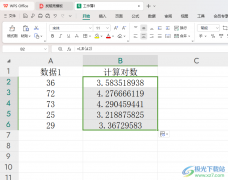
在WPSExcel表格中,可以进行数据的计算操作,我们输入数据之后,常常需要进行数据的计算操作,想要将数据的标准差、总和以及平均数或者是对数等进行相应的计算出来,那么我们就可以通过...
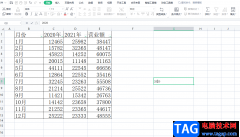
在wps软件中用户可以感受到许多功能带来的帮助,提升用户使用感受的同时,也让用户获得了许多的便捷,因此这款办公软件受到了许多用户的喜欢,当用户在软件中编辑表格文件时,一般会对...
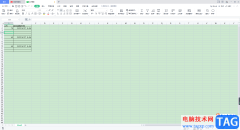
平时我们会通过WPSExcel编辑工具进行相关的数据计算,同时我们也会在编辑的数据中输入时间日期的情况,有的小伙伴编辑的数据比较多,想要给自己编辑的每一个数据都添加上一个编辑的时间...
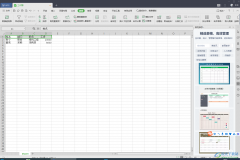
WPS是大家都在使用的一款办公软件,我们可以通过WPS这款软件进行各种文档的一个编辑与制作,在操作的过程中有非常丰富的功能可以供我们使用,有的小伙伴经常会通过WPS表格软件进行数据的...

在WPS中常常会将自己需要的一些数据制作成图表的情况,很多小伙伴常常会需要对数据进行统计的情况,而将数据统计为图表的话,会更好的进行数据的分析,你可以将数据制作成柱形图、扇形...

大部分用户都使用过wps软件,这款办公软件有着其它办公软件无法做到优势,即是可以编辑多种类型的文件,例如可以编辑word文档、excel表格以及ppt演示文稿等,因此wps软件受到了许多用户的喜...
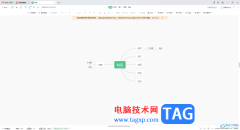
大家需要就进行思维导图的创建时,那么可以在WPS中直接窗口,一些小伙伴平时比较喜欢进行思维导图的创建,会将自己的工作内容进行制作成思维导图的样式展示出来,那么就可以使用该软件...
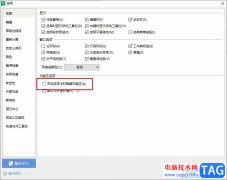
很多小伙伴在使用WPS软件对表格文档进行编辑的过程中经常会遇到各种各样的问题,大部分的问题都可以使用WPS中的功能十分解决。有的小伙伴经常会在双击页面时关闭功能区,为了避免这种情...

越来越多的用户在接触到wps软件后,会收获到强大功能带来的帮助以及多种文件的编辑权利,让用户可以简单轻松的完成编辑工作,因此wps文档吸引了不少的用户前来下载使用,当用户在wps软件...